地区分布—利用mapinfo制作流行病学地图
mapinfo操作创建专题地图
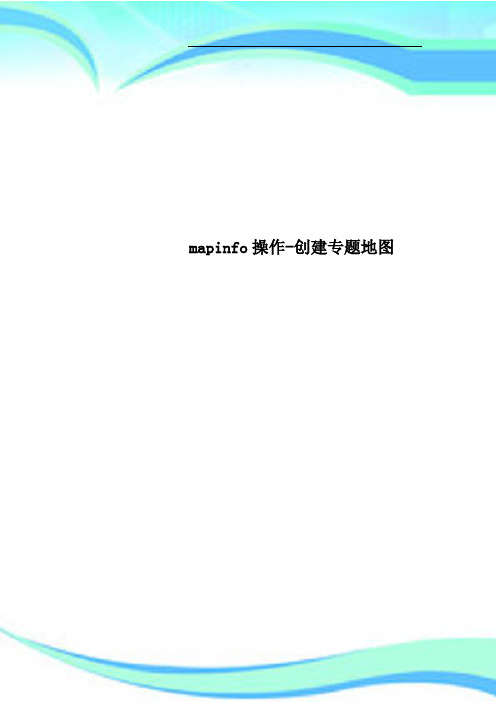
mapinfo操作-创建专题地图————————————————————————————————作者:————————————————————————————————日期:创建专题地图1、专题地图的类型范围值专题地图显示多区域的数值等级。
区域为某种边界对象,如市县域行政边界,范围值如人口密度,同一颜色的浓淡或不同颜色的过度表示人口密度的数量等级(0-100,101-200,201-300,…)等级符号专题地图用某种符号的大小来表示数值等级,如用圆的大小表示城镇人口规模等级。
点密度专题地图用区域内点的多少粗略地表示数据的数目。
一个点代表某一数值,如100人。
如果点太稀少,可改成每点10人等等。
点在区域中的分布是随机的。
独立值专题地图独立值是一些互不相关的定性描述值,如“A”“ B”“ C”, “一级”“二级”“三级”;“工业用地”“居住用地”“商业用地”等等,用不同颜色或底纹显示对象的不同性质。
直方图专题地图直方图显示每个对象的多个变量,每个对象上放一个直方图。
饼图专题地图类似直方图,用圆的多个扇面表示多个变量所占总量的比重,总量为100%,饼的大小区分各对象的总量的大小,如各城市一、二、三产业及比重。
操作步骤:1.打开一个MAPINFO表文件,如“湖南行政边界图.tab”2.选取【地图】>【创建专题地图】,打开对话框3.选择一种类型,如饼图。
4.选择表和字段,如“湖南省县市边界.tab”的第一产业、第二产业、第三产业三个字段。
5.设置颜色、比例、图例6.按【确定】如下图所示,下面是湖南省市的人口密度、经济产值密度专题图,对照二个图的分布规律,我们可以看出两者的相关项。
同事,也可看出湖南省城镇化水平的空间地域分布情况。
数字城市建设“数字城市”概念的问世引起了国际社会的极大关注。
数字地球是对真实地球的数字化重现,是数字化和虚拟化的地球。
城市是社会经济的中心,数字城市是对数字地球的重要部分。
在我国“数字城市”的建设已经开展起来了,数字城市对城市规划、建设、管理发挥着越来越大的作用。
MapInfo处理一幅地图-8页word资料
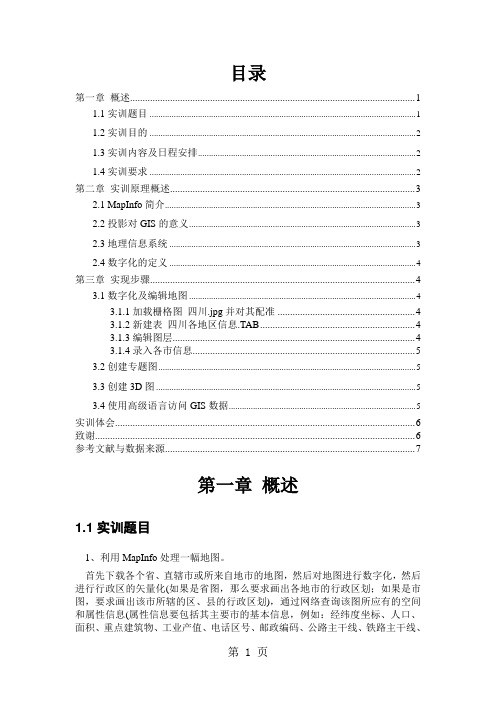
目录第一章概述 (1)1.1实训题目 (1)1.2实训目的 (2)1.3实训内容及日程安排 (2)1.4实训要求 (2)第二章实训原理概述 (3)2.1 MapInfo简介 (3)2.2投影对GIS的意义 (3)2.3地理信息系统 (3)2.4数字化的定义 (4)第三章实现步骤 (4)3.1数字化及编辑地图 (4)3.1.1加载栅格图四川.jpg并对其配准 (4)3.1.2新建表四川各地区信息.TAB (4)3.1.3编辑图层 (4)3.1.4录入各市信息 (5)3.2创建专题图 (5)3.3创建3D图 (5)3.4使用高级语言访问GIS数据 (5)实训体会 (6)致谢 (6)参考文献与数据来源 (7)第一章概述1.1实训题目1、利用MapInfo处理一幅地图。
首先下载各个省、直辖市或所来自地市的地图,然后对地图进行数字化,然后进行行政区的矢量化(如果是省图,那么要求画出各地市的行政区划;如果是市图,要求画出该市所辖的区、县的行政区划),通过网络查询该图所应有的空间和属性信息(属性信息要包括其主要市的基本信息,例如:经纬度坐标、人口、面积、重点建筑物、工业产值、电话区号、邮政编码、公路主干线、铁路主干线、自然资源等,至少包含30条左右的信息),最后制作专题图。
2、参考《地理信息系统GIS实训(习)指导书》MapInfo的要求内容。
要求学生至少掌握以下内容:(1)浏览功能:能根据各种条件浏览查询地图数据。
(2)充分理解投影的意义,MapInfo和ArcGIS的菜单应用。
(3)使用MapInfo和ArcGIS对地图进行编辑和数字化。
(4)使用MapInfo和ArcGIS创建3D地图。
(5)使用MapInfo和ArcGIS创建专题图。
(6)使用高级语言访问GIS数据。
1.2实训目的通过对此实习,一是使学生对于地理信息系统有更深一步的了解,另外将使学生的空间信息处理能力提升一个档次。
使他们做到:(1)对课本基础知识的复习。
基于Mapinfo的专题地图制作方法研究

基于Mapinfo的专题地图制作方法研究作者:戴影庞坤来源:《科技创新与应用》2016年第15期摘要:Mapinfo是一款可视化功能强大的地理信息系统软件,应用该软件可以把大量基础信息与地图有机融合在一起,实现表格数据的可视化处理。
专题地图编制是其特色之一,专题地图包括地理底图、专题内容两大部分,应用十分广泛。
文章主要针对专题地图制作中Mapinfo系统的应用技巧进行分析。
关键词:Mapinfo;专题地图;制作方法所谓专题地图是将一种或几种特定要素简明、突出、完善的显示出来,提高地图内容、用途的专题性,相比传统的普通地图,专题地图仅需完善的显示出一种或几种互相关联的要素,即可将现象的现状、分布清晰的显示出来,并将现象的动态、发展规律显示出来,因此,可以为行业规划、设计、决策提供更加准确、更具针对性的参考依据。
1 Mapinfo专题制度的基本流程Mapinfo专题制图就是用可视化、地图化的形式将属性数据展示出为,利用属性表中一列或多列数据编制专题地图。
其基本制作流程包括以下几个方面:1.1 专题地图的规划设计在创建专题地图之前要做好专题地图的规划设计,主要内容包括收集需要在地图上显示出来的原始数据,确定地图的主要组成元素,并明确各专题变量之间的组织关系等等。
根据所执行的专题分析类型,除此之外,还要对原始资料进行详细的分析及处理,以保证地图的正确性、现势性及实用量,专题地图上,地图的主题、用途、比例尺、区域、地理特点等均可以对专题地图底图要素的选择结果、体现的详细程度等产生影响。
1.2 数据输入数据输入的主要内容包括两大部分,一是建立底图要素及专题要素表,按照上述步骤做好规划设计、确定了底图要素后,即进行底图扫描,稍做纠正后获得图形的栅格数据,将栅格图像导入Mapinfo系统中进行配准,底图要素的图形数据确定后,再对其进行矢量化处理。
在Mapinfo系统中,一个表即一层,可以用创建地图时所基于的表确定专题要素,也可以用一个单独的专题图层。
地区分布—利用mapinfo制作流行病学地图

29
利用专题图分析数据
u MapInfo 允许我们创建七种不同类型的专题图
30
片图制作方法实例——2009年浙江麻疹分县区发病率
制图步骤: 1.打开浙江省分县区地图,并进行编辑; 2.整理2009年浙江省麻疹分县区发病率,并获取数据; 3.点击菜单“地图” →“创建专题地图”; 4.选择“范围”→“区域范围”→“区域范围,蓝,暗-亮” 5.选择表和字段,设置连接方式; 6.自定义范围、样式和图例; 7.添加比例尺和指北针; 8.截图; 9.创建完毕。
14
u地图图层
p在一副地图中,包含不同种类的信息,但是在进行某一 专题或者地理分析时,只关心某一类对象.如果所有的 信息都显示在同一图层上,这样不但使同一图层中对象 繁多,影响处理速度,带来视觉污染。所以我们把同一 类对象分为一类,创建一个图层,这样各个图层之间就 互不相关。
p一般情况下,一个图层对应一个Mapinfo表格,但我们 也可以使一个图层对应多个表格(用无缝地图图层实 现)。
5
u 登陆国家基础 地理信息系统网 站: http://nfgis.nsdi. gov.cn,点击 “下载服务”,进 入“国家基础地理 信息系统1:400万 数据下载”界面。
数据获取途径
6
7
u在下载数据 前,需要先进行 登记,点击“进 行登记,并开始 下载数据”,进 入“国家基础地 理信息系统数据 下载登记”界 面,并填写用户
p数据表:数据表又分为包含与不包含图形信息对 象;包含图形信息对象的表是图形和数据的有机结 合。数据表由行列组成,每行包含一个特定的地理 特征,每列包含表中数据项的特定类型的信息,类 似数据库中一行是一个记录,一列是一个字段。
p栅格表:与数据表不同,它没有记录,字段和索引 等。它只是能够在Mapinfo地图窗口中显示的图 象。
手把手教你用MapInfo工具制作专题地图和渲染图
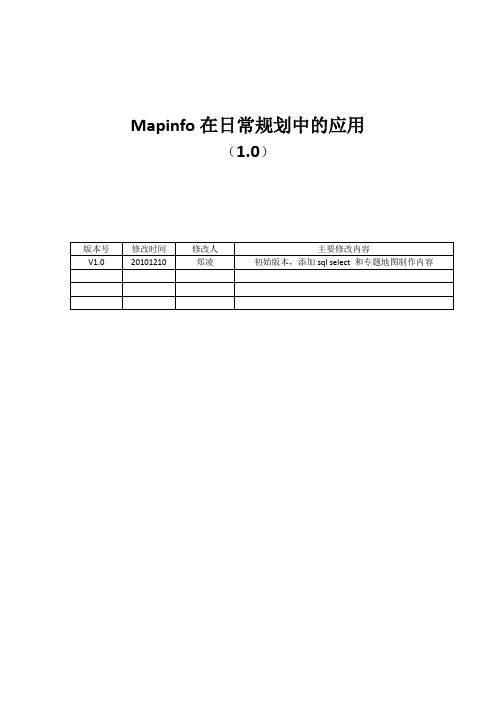
Mapinfo在日常规划中的应用(1.0)目录一、Mapinfo简介 (3)二、专题地图 (5)三、图层叠加查询 (18)四、总结 (31)一、MapInfo简介MapInfo是美国MapInfo公司的桌面地理信息系统软件,是一种数据可视化、信息地图化的桌面解决方案。
它依据地图及其应用的概念、采用办公自动化的操作、集成多种数据库数据、融合计算机地图方法、使用地理数据库技术、加入了地理信息系统分析功能,形成了极具实用价值的、可以为各行各业所用的大众化小型软件系统。
MapInfo 含义是“Mapping + Information(地图+信息)”即:地图对象+属性数据。
对于无线网络规划和优化来说,使用MapInfo可以体现具体站点和周边地理信息的关系。
同时,相对于更加直观的Google Earth,MapInfo 的优势在于能够结合具体的小区属性(如载频数、话务量、拥塞情况等),采用不同的颜色来进行表现;或针对某一区域,用栅格渲染的方式体现出单位面积内的载频密度、话务密度等信息。
从而让网络规划、优化人员能够直观地看出某个区域内,网络的问题在哪里,或者具体小区的主要问题是什么。
从而进行更有针对性的分析,制定有效的解决方案。
这就是我们下文中将会重点介绍的“专题地图”功能。
同时,通过对MapInfo图层相互叠加、查询,可以方便地批量确定新建基站的地理属性,如所属行政区、是否二环内等。
这就避免了对每一个基站的人工查询,提高了工作效率。
这就是我们下文将会提到的另外一个主要功能:选择查询。
二、专题地图专题地图是MapInfo 在规划工作中最为常用的功能之一。
顾名思义,“专题”地图就是利用已有的地图图层中的某一个“专题”字段——如小区的载频数、话务量、用塞率等,通过不同的颜色、形状,在地图上直观地进行体现。
因此,在生成专题地图前,我们必须先建立一个可用的、包含我们所关心的信息的图层,如smartcheck 工具生成的CellDB,或者自行手动绘制的站点图。
MapInfo简易操作流程

MapInfo简易操作流程MapInfo简易操作流程地图数据数字化采集需解决的⼏个问题:1、地图投影与栅格图像配准;2、图层(表)的管理;3、地图要素采集(点、线、⾯、注记的采集)与编辑;4、数据输出与格式转换。
⽬标:1、掌握地图扫描⽮量化的基本原理、⽅法和步骤。
2、熟悉MapInfo主要绘图和编辑⼯具的使⽤。
3、掌握表的相关操作。
要求:注意将采集数据及时进⾏保存。
⼀、地图投影与栅格图像配准在产⽣⽮量地图之前必须配准栅格地图,以便使MapInfo在显⽰每⼀层⽮量图像时能准确定位,并完成地理计算。
1)选择“⽂件>打开表”,从“⽂件类型”下拉列表中选择“栅格图像”。
2)选中要打开的栅格图像⽂件并选择“打开”。
MapInfo显⽰“图像配准”对话框“你想简单地显⽰未配准的图像,或配准它使它具有地理坐标?”,选择“配准”,该栅格图像的⼀个预览出现在对话框的下半段。
3)通过选择“投影”按钮并完成“选择投影”对话框来设定该图像的地图投影。
如果通过扫描纸张地图创建栅格图像,该纸张地图应包含所⽤的地图投影信息。
如果不能确定地图投影,使⽤缺省地图投影(经/纬度)。
4)把⿏标移到对话框下半段的预览图像上,并移到⼀个已知地图坐标的点,再单击按钮。
MapInfo显⽰“增加控制点”对话框。
5)通过输⼊对应于在地图图像上单击位置的地图坐标,完成“增加控制点”对话框。
选择“确定”。
6)重复步骤4)和5),直到输⼊最少四个控制点。
在X坐标输⼊经度,在Y坐标上输⼊纬度。
⼆、图层(表)的管理根据本次任务的需要,分别建⽴市级居民地、县级居民地、乡镇居民地、村级居民地、铁路、⾼速公路、规划⾼速、国道、省道、县道、省界、市界、县界、乡镇界、河流、沟渠、注记等图层(表)。
以上未列出的其他要素可视重要性进⾏采集。
每⼀个图层的表结构都包含两个字段:代码字符型(10);名称字符型(20)。
1、新建表⾸先需要创建新的⽂件来放置地图对象。
1)选择“⽂件>新建表”,弹出“新建表对话框”。
MapInfor创建专题地图指导书

MAPINFO 创建专题地图指导书编写人员:高攀袁帅华为无线网规网优刚果(布)Warid工程项目组目录1MapInfo工具简介.......................................................................................................... - 3 - 2MapInfo工具安装.......................................................................................................... - 3 -2.1 软件的安装......................................................................................................... - 3 - 3用MapInfo创建专题地图............................................................................................. - 3 -3.1 创建专题地图概述............................................................................................. - 3 -3.2 创建基站扇区图例............................................................................................. - 4 -3.2.1导入基站信息表 ........................................................................................... - 4 -3.2.2使用MapInfo的扇区控件创建基站小区的扇区图 ................................... - 5 -3.2.3显示不同信息的专题地图 ........................................................................... - 7 -3.3 创建专题地图..................................................................................................... - 9 -3.3.1生成质量的专题地图 ................................................................................... - 9 -3.3.2生成电平的专题地图 ................................................................................. - 13 -3.3.3生成C/I的专题地图.................................................................................. - 17 - 4附件............................................................................................................................... - 21 -4.1 附件一:制作Mapinfo基站扇区所用工参 ................................................... - 21 -4.2 附件二:TEMS测试文件转化为MAPINFO文件方法................................ - 21 -4.3 附件三:Mapinfo文件的格式 ........................................................................ - 23 -1 MapInfo工具简介MapInfo是由美国MapInfo公司推出的一个地理信息系统软件。
用MapInfo制作T路测轨迹图-v1

MapInfo-DT轨迹图的制作及应用在日常网优工作中过程中,需要经常将一些DT测试轨迹图在MapInfo中分段显示,从而更直观的查看问题区域及周边的基站、街道等信息,如果单纯的从测试软件(如:Tems等)进行分析,不仅不直观,而且很难达到直观的查看DT轨迹图问题区域及周边的基站、街道等信息的目的。
下面将介绍如何借助工具MapInfo来制作DT轨迹图的方法。
一、进行MapInfo-DT轨迹图制作需要先制作基站信息图,操作步骤如下:先用插件Sitesee制作MapInfo基站工参图。
打开MapInfo,添加Sitesee插件;准备站点信息表,需要的项目如下:制作Excel表格,格式如下,包含基站名,小区号,中文名称,小区经纬度,小区方向角等信息,其中,经纬度、方位角必须。
导入基站信息表设置数据区域时,记得将默认的A1改为A2开始。
导入基站信息后,创建点下图中,选择using_Symbol,更改样式然后使用Sitesee生成扇区图,如下:照上图选择完成后,点击OK,开始生成。
另存后OK,打开新建的TAB地图文件,效果如下:然后可以通过“图层控制”填充扇区、显示基站信息等操作:填充扇区完毕,接下来显示基站信息:然后导入地图图层,并将基站图层放于最上面:二、下面进行DT轨迹图的制作:1.用测试软件(如:Tems)导出Log文件的重要DT参数,步骤如下:如下图:点击Logfile --> Export Logfile在弹出窗口中点击,格式选择Text file点击Setup,弹出下面对话框:Available IEs 选项选择GSM ,再选择需要的参数,常见的参数包括:Latitude(Text)、Longitude(Text)、RxLev Sub(dBm)、RxQual Sub、CGI、C/I等。
在Input files选择输入文件(可选择多个);若为多个输入文件,可勾选Merge output前的方框,这样可以将多个输入文件合并后再输出为一个文件;选择输出目录后,点击OK。
- 1、下载文档前请自行甄别文档内容的完整性,平台不提供额外的编辑、内容补充、找答案等附加服务。
- 2、"仅部分预览"的文档,不可在线预览部分如存在完整性等问题,可反馈申请退款(可完整预览的文档不适用该条件!)。
- 3、如文档侵犯您的权益,请联系客服反馈,我们会尽快为您处理(人工客服工作时间:9:00-18:30)。
第一步:运行MapInfo和Actual Window Manager
第二步:打开苍南区划边界(.tab)和苍南乡镇级行政地图
第三步:折线分割各乡镇
第四步:修改新分割的乡镇名称
第五步:制作专题地图
实例:2005~2006年浙江省狂犬病病例 按县区分布图
谢谢!!
52
31
获得数据的途径
u使用同一张表的数据 u使用另一张表的数据
32
33
片图—
浙江省 丙类传 染病分 县区发 病率 (1/10万)
34
等级图—基本步骤同片图
35
饼图
36
直方图
37
点图
38
复合图
片图+等级图
39
40
片图+点图
41
地图要素及需注意的问题
实例:温州苍南贻贝食物中毒 各乡镇罹患率
11
uMapinfo 表格在物理上由以下五个文件组成:
p文件名.tab 描述表数据结构的文件
p文件名.map 可以为图形对象与数据关联的文件,也可以为纯数据 文件
p文件名.id 使用查找命令时,创建的索引文件
p文件名.ind 表中含有图形对象时,ID文件是图形对象文件的索引, 连接数据和图形对象
p文件名.dat/xls/dbf Mapinfo表格数据来源的数据库文件,可以为 EXCEL,FOXBASE文件
p维护表格结构(维护) p更新表格数据(更新列) p表格合并(用列合并对象) p表格重命名 p导入导出表格(转入/转出)
由于其它操作相对简单,这里 主要介绍”更新表格数据”
21
u 更新表格数据(更新列) 当需要更新或者新加入某些数据时,不用一个一个手工输
入数据,可以使用Mapinfo提供的更新列的功能来实现,这个 功能的实现方式就是通过建立一个外部数据表格(通常是EXCEL 文件)使它的某一列和Mapinfo表格的特定列关联起来,通过这 种关联关系来更新数据或者加入新数据。 p操作步骤
p图层分为:装饰图层,无缝地图图层,常规图层。
p对图层的设置包括:图层是否可编辑,是否可标注,是 否可见,改变图层在一个窗口中的位置。
15
u 地图图层 p 图层控制:在地图窗口中点击鼠标右键,选择图层控 制,在弹出的窗口中进行详细的设置:
16
u 地图图层 p图层控制 ü“删除“ 图层控制窗口的删除并不是真正的从内存中移除这个图 层,它只是把图层从当前窗口中移除,只要没有使用文 件菜单下的关闭表把表从Mapinfo中移除,就可以用图 层控制窗口的添加把图层添加进来。 ü“添加” 图层控制窗口的添加功能可以列出在Mapinfo中打开的 所有表格(不仅仅是在当前地图窗口中打开的表格)并且 加入到当前地图窗口。 ü“标注” 打开标注功能,对表中数据进行地理标注,显示在地图 窗口中。
利用mapinfo制作流行病学地图
浙江省疾控中心应急办 何 凡
1
u 制作流行病学地图流程及地图库获取 u Mapinfo简介 u 流行病学地图制作
2
制作流行病学地图流程及地图库获取
3
创建流行病学地图的工作流程
从“国家基础地理信息系统”网 下载地图数据
/asp/useri
23
4. 完成上一步设置后,在如下窗体中进行两个表间的关联设置
24
创建专题地图
25
从全国 地图截 取边界
26
条件:(code>=“330000”) and (code<“340000”)
27
编辑地图
u 合并区域 (1)点击右键选择“图层控制”,将地图设置成“可编辑”; (2)选择第一个区域,点击右键选择“编辑对象”—“设置目 标”; (3)选择其余被合并区域,点击右键选择“编辑对象”—“合 并” u 分割区域 (1)、(2)同上 (3)用折线分割区域 (4)选中折线,点击右键, “编辑对象”—“折线分割…”
12
u Mapinfo工作空间 工作空间是在mapinfo在同一地图窗口中同时打开
的多个表格的集合。此处的集合不是指多个表格的物 理集合 而是指的是当前打开表格的路径集合。如果出 于某个特殊目的,需要多次同时打开多个表格,那么 就可以在第一次打开完所有的表格以后,保存当前工 作空间,下次直接打开工作空间,而不用一个一个表 格的打开。
1. 首先建立一个数据表格(一般为EXCEL),其中包括需加 入的新数据,和与要接收新数据表格进行关联的数据。 (比如我们要导入小区的频点,那么就采用小区名称进 行关联,两个表格中都包括小区名称)
2. 在Mapinfo中打开这两个表格
22
3. 选择表菜单下的更新列,弹出如下窗体,进行设置。首 先选择要更新的表,然后选择获得值的表,最后才能选择 要更新的列,完成后点击连接:
14
u地图图层
p在一副地图中,包含不同种类的信息,但是在进行某一 专题或者地理分析时,只关心某一类对象.如果所有的 信息都显示在同一图层上,这样不但使同一图层中对象 繁多,影响处理速度,带来视觉污染。所以我们把同一 类对象分为一类,创建一个图层,这样各个图层之间就 互不相关。
p一般情况下,一个图层对应一个Mapinfo表格,但我们 也可以使一个图层对应多个表格(用无缝地图图层实 现)。
28
29
利用专题图分析数据
u MapInfo 允许我们创建七种不同类型的专题图
30
片图制作方法实例——2009年浙江麻疹分县区发病率
制图步骤: 1.打开浙江省分县区地图,并进行编辑; 2.整理2009年浙江省麻疹分县区发病率,并获取数据; 3.点击菜单“地图” →“创建专题地图”; 4.选择“范围”→“区域范围”→“区域范围,蓝,暗-亮” 5.选择表和字段,设置连接方式; 6.自定义范围、样式和图例; 7.添加比例尺和指北针; 8.截图; 9.创建完毕。
13
u 栅格图象 p栅格图象是由一个个细小的点(像素)组成,所以也称之为 位图.无论是配准地图还是基于栅格图象创建矢量地图, 首先要在Mapinfo中打开栅格图象,它是图层分解,创建 矢量地图的基础。Mapinfo支持的栅格图象格式包括: *.gif(图形交换格式),*.jpg, *.tif(标记图象文件格式), *.pxc, *.bmf(windows 位图), *.tda, *.bll(spot卫星 图象)。 p栅格图象用途 1. 作为Mapinfo地图的背景 2. 作为一副单独的地图 3. 作为制作矢量地图的参考
p数据表:数据表又分为包含与不包含图形信息对 象;包含图形信息对象的表是图形和数据的有机结 合。数据表由行列组成,每行包含一个特定的地理 特征,每列包含表中数据项的特定类型的信息,类 似数据库中一行是一个记录,一列是一个字段。
p栅格表:与数据表不同,它没有记录,字段和索引 等。它只是能够在Mapinfo地图窗口中显示的图 象。
nfo.asp
调整、加工、 整理
在Access中录入要被呈现 的数据,如发病率、 突发事件数等
下载行政 区划图
手工绘制地图,产 生地图数据文件
调整、加工、 整理
将数据添加 对于地市级以上的卫生部门,可在一些专业网站下载1: 400万国界、省界、河流、公路等地理资料,如可直接从“国 家基础地理信息系统”网站上下载地图文件,通过这种方式所 获取的地图文件通常未及时进行更新,与最新的地区行政区划 有一定出入。因此,下载后需要手工进行调整和修改。且通过 这种方法所获取的地图精确到县(市、区)级区划为止,对于 乡镇区划的相关地图,则需要通过手工绘制。
5
u 登陆国家基础 地理信息系统网 站: http://nfgis.nsdi. gov.cn,点击 “下载服务”,进 入“国家基础地理 信息系统1:400万 数据下载”界面。
数据获取途径
6
7
u在下载数据 前,需要先进行 登记,点击“进 行登记,并开始 下载数据”,进 入“国家基础地 理信息系统数据 下载登记”界 面,并填写用户
17
u 地图图层 p 图层控制 ü“显示” 对图层的大小,样式进行设置 ü“专题” 显示在当前图层中创建的专题地图的信息 ü“图层顺序” 改变当前图层在所有打开图层中的相对位置
18
u 地图对象 地图对象是图层中的基本元素,主要包括: p点对象 p线对象 p区域对象
19
Mapinfo 工具条简介
• 事件概况: 2011年5月27日,浙江省苍南县报告了57例疑 因食用贻贝引起的腹泻、腹痛、呕吐等症状病例,以成人 为主
温州苍南地理位置图
制作地图前的准备
• 软件 ü MapInfo ü Actual Window Manager
• 文件 ü 苍南区划边界(.tab) ü 苍南乡镇级行政地图 ü 存放各乡镇罹患率的数据文件(.xls)
p 工具条是除菜单外,又一种执行Mapinfo操作和命令的方 式,它和菜单一样,把具有相似操作的一组命名组合在一 起。它提供了更方便快捷的方式执行命令。工具条中的有 些命令是和菜单重复的。工具条可以在屏幕的任何位置定 位,自由摆放。
p 工具管理器:主要是控制各工具条的行为,工具管理器如 下图:
20
uMapinfo 表格维护
相关信息
8
u 供下载的地图数据格式有3种,分别为MAPINFO的MIF格式、 ARC/INFO的E00格式和SHP格式,点击“确定”后,即可进入下 载页面下载所需要的地图数据。
9
Mapinfo 简介
10
Mapinfo 中的基本概念
u Mapinfo表格:不同于一般意义上的表格。在逻辑概念上 是一个表格,但在物理概念上一个表格由多个文件组成。 表分为:
